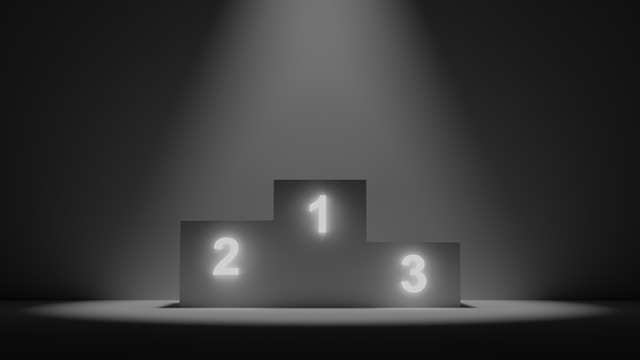Segundo o Statista, mais de 422 milhões de pessoas foram vítimas de violações de dados. Num mundo que se quer digital, a proteção das suas contas online tornou-se ainda mais importante. Isto é especialmente verdadeiro para os perfis das redes sociais, uma vez que os maus actores podem causar danos significativos à sua reputação. Podem fazer-se passar por si, partilhar conteúdos ilegais e enganar os seus seguidores. Imagine que utiliza o Twitter para marketing de afiliados; isto pode ter um enorme impacto negativo. Felizmente, pode dificultar o acesso de pessoas mal intencionadas com a autenticação de dois factores do Twitter.
Acrescenta uma camada de segurança para proteger a sua conta. Hoje, vamos aprender a ativar esta funcionalidade e a desactivá-la quando necessário. Além disso, este artigo aborda problemas comuns que pode enfrentar com a autenticação de dois factores.

Índice
Como ativar a autenticação de dois factores no Twitter?
Quando ativa esta definição, tem de autenticar sempre que iniciar sessão na sua conta do Twitter. Existem três métodos de autenticação de dois factores no X ou no Twitter:
- Mensagem de texto - O X, agora Twitter, enviará um código de autenticação por SMS para o seu smartphone. Introduza este código para aceder à sua conta. Esta funcionalidade só está disponível para subscritores do X Premium, anteriormente Twitter Blue.
- Aplicação de autenticação - Pode utilizar aplicações de autenticação como 1Password, Authy Google Authenticator, Microsoft Authenticator e Duo Mobile. Os seus códigos de autenticação têm uma vida útil curta. Como resultado, tendem a ser mais seguros do que a autenticação de dois factores por mensagem de texto.
- Chave de segurança - A melhor forma de segurança é utilizar uma chave de segurança. Trata-se de dispositivos de segurança física que autenticam os registos digitais.
As etapas a seguir destacam como ativar a autenticação de dois fatores no Twitter:
- Abra o Twitter num computador de secretária, portátil ou smartphone. Na Web, ou seja, para utilizadores de computadores de secretária e portáteis, seleccione Mais no menu de definições rápidas. Se estiver na aplicação oficial, toque na sua fotografia de perfil.
- Aceda a Definições e suporte e seleccione Definições e privacidade no menu pendente.
- Clique em Segurança e acesso à conta e vá para Segurança.
- Seleccione Autenticação de dois factores a partir desta página.
- Escolha o tipo de método de autenticação de dois factores que pretende utilizar.
- X ou o Twitter pedir-lhe-á que volte a introduzir a sua palavra-passe. Esta ação destina-se a garantir o seu acesso e não o de outra pessoa. Poderá ter de verificar o seu endereço de correio eletrónico. Isto só acontece se não o tiver feito anteriormente.
As instruções diferem consoante o método de autenticação. Siga-as para ativar o duplo fator. O Twitter, agora X, também lhe dará um código de segurança. Se não conseguir iniciar sessão, tome nota deste código, pois irá precisar dele se não conseguir aceder à sua conta. Utilize gestores de palavras-passe como o Enpass para guardar esta informação.
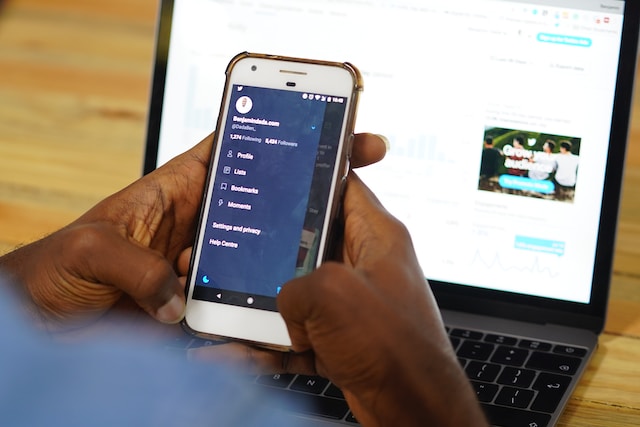
Como corrigir a autenticação de dois factores do Twitter que não funciona?
Haverá situações em que a autenticação de dois factores não funciona. Embora isso seja frustrante, há várias maneiras de corrigir esse problema. Veja como corrigir o problema da autenticação de dois fatores do Twitter que não funciona:
- Se estiver a utilizar dois factores de texto, aguarde um pouco. Por vezes, há atrasos na receção do código. Além disso, os utilizadores da Verizon podem ter problemas ao iniciar sessão nas suas contas utilizando este método. Neste caso, existem duas formas de resolver este problema. A primeira solução consiste em terminar a sessão e voltar a introduzir as suas credenciais. Receberá o código de autenticação por SMS. Em alternativa, envie GO para 40404 para permitir que o X ou o Twitter lhe envie uma mensagem de texto. Tente iniciar sessão na sua conta X, anteriormente Twitter, novamente. Desta vez, receberá o código.
- Se não conseguir iniciar sessão porque o seu smartphone não tem ligação à Internet ou rede, existe uma solução fácil:
- Abra a aplicação oficial e aceda à página principal de definições a partir de Definições e privacidade. Encontra-se em Definições e suporte.
- Navegue até Autenticação de dois factores e seleccione Gerador de códigos de início de sessão. Esta definição encontra-se na página Segurança, em Segurança e acesso à conta.
- Pode iniciar sessão na sua conta com este código. Lembre-se, isto só é possível num smartphone.
- O código de reserva funcionará se não tiveres o teu smartphone. O Twitter, agora X, permite-lhe gerar este código cinco vezes. Quando o utilizas, tens de seguir a mesma ordem. Caso contrário, não conseguirá utilizar nenhum dos códigos.
A autenticação de dois factores não está a funcionar mesmo depois de seguir estas instruções? Tem de contactar o apoio ao cliente do X ou do Twitter para resolver este problema.
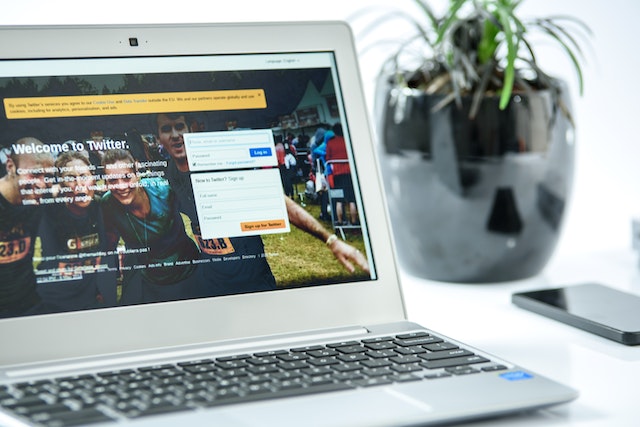
Como é que o Twitter desactiva a autenticação de dois factores?
Desativar a autenticação de dois factores é uma boa prática se pretender mudar de dispositivo. Ou se planeia obter um novo número de telefone ou alterar o seu endereço de e-mail. Dessa forma, você não ficará sem acesso à sua conta do Twitter. Este guia explica como desativar a autenticação de dois fatores no Twitter:
- Visite a página de definições do Twitter em qualquer dispositivo. Para tal, tem de selecionar Definições e suporte e abrir Definições e privacidade. No Twitter para a Web, ou seja, para utilizadores de computadores de secretária e portáteis, clique em Mais e siga as instruções anteriores.
- É necessário aceder à Autenticação de dois factores. Esta definição está disponível no separador Segurança em Segurança e acesso à conta.
- Seleccione Autenticação de dois factores e desactive o método de verificação.
- Tem de introduzir a sua palavra-passe. Isto faz parte do processo de verificação do Twitter ou do X.
- A rede de redes sociais perguntará se pretende desativar esta funcionalidade. Seleccione o botão Desativar.
Isto remove a autenticação de dois factores da sua conta. Da próxima vez que iniciar sessão, não terá de introduzir o código de autenticação.
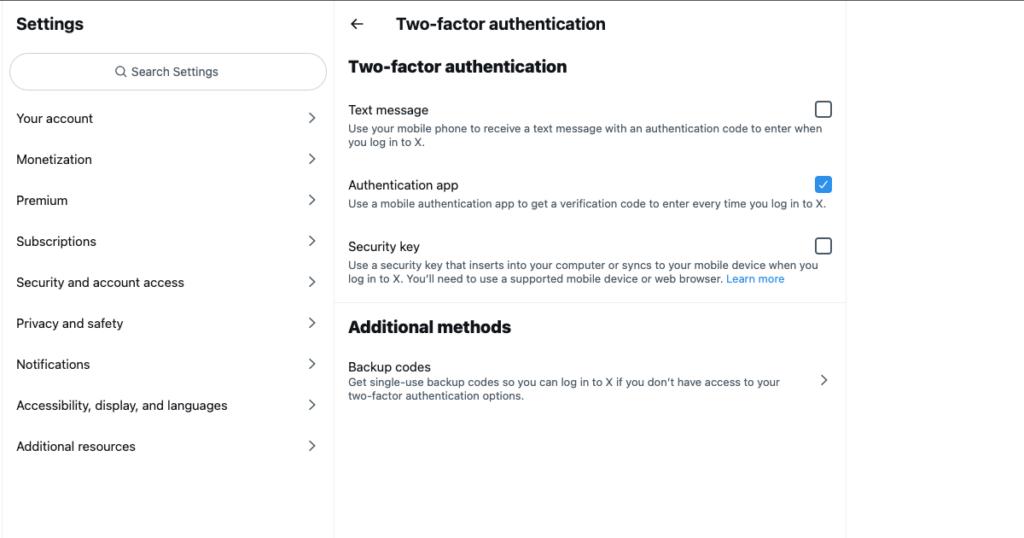
Mantenha a sua conta X segura com a autenticação de dois factores
A autenticação de dois factores no Twitter dá-lhe paz de espírito, mesmo que haja uma violação de dados e os malfeitores tenham a sua palavra-passe. No entanto, esta camada de segurança não significa que seja imbatível. Como qualquer outra medida de segurança, existem falhas no sistema. Por exemplo, um ataque man-in-the-middle (MiTM) pode contornar facilmente a autenticação de dois factores. Os malfeitores interceptam a sua ligação e obtêm todas as informações necessárias para aceder à sua conta. Como sempre, seja cauteloso quando estiver em linha:
- Evite o Wi-Fi público. Utilize uma VPN se precisar de utilizar uma rede Wi-Fi pública.
- Verifique sempre o URL do sítio Web antes de introduzir as suas credenciais de início de sessão.
Tal como referido anteriormente, é necessário o X Premium para ativar a autenticação de dois factores do Twitter através de SMS. No entanto, se você violar as regras da plataforma, eles podem revogar a assinatura. Como resultado, a sua conta ficará insegura. Por vezes, o que publica no X ou no Twitter pode ser contrário às suas políticas ou termos de utilização. Neste caso, a única solução é remover todas as publicações que não cumpram as regras da plataforma. Como o X só permite eliminar publicações individualmente, precisa do TweetDelete. Com a sua funcionalidade de eliminação automática, pode remover facilmente qualquer publicação que viole as políticas em segundos. Também permite encontrar tweets entre datas específicas para os eliminar. Também pode limpar o seu feed do Twitter utilizando esta ferramenta, ao contrário de determinadas publicações. Registe-se hoje mesmo no TweetDelete para manter a sua conta X ou Twitter segura!